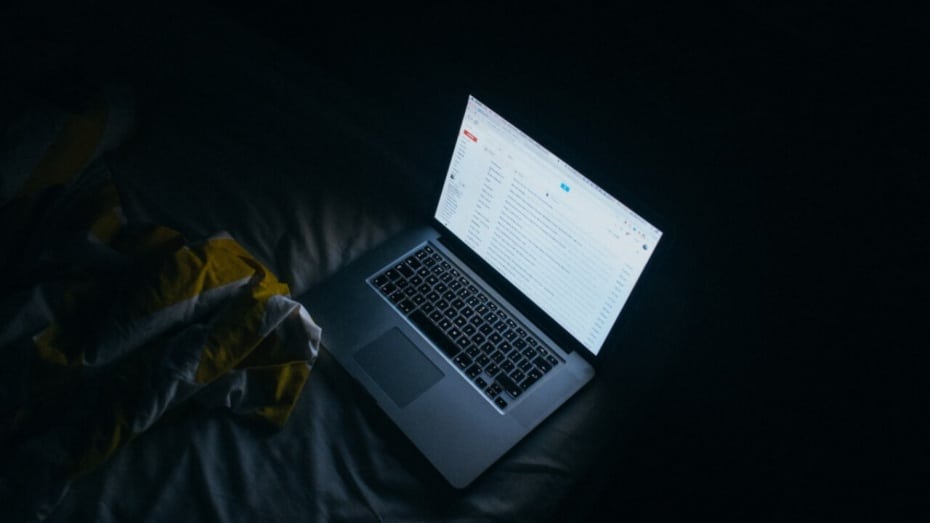 Există multe procese pe un Mac computer care nu necesită atenția noastră pentru a fi efectuate. Un exemplu clar în acest sens sunt descărcările și încărcările de fișiere pe internet. Cu siguranță a trebuit să efectuați adesea un proces de aceste caracteristici și v-a luat ceva timp, uneori chiar ore, dar există o modalitate de a vă îngrijora complet dacă trebuie să opriți computerul după aceea: programați oprirea Mac. Există, de asemenea, posibilitatea de a programa puterea la timp dacă folosiți de obicei Mac-ul după un anumit timp și doriți ca atunci când stați în fața ecranului să fie deja aprins. Vă spunem cum o puteți face.
Există multe procese pe un Mac computer care nu necesită atenția noastră pentru a fi efectuate. Un exemplu clar în acest sens sunt descărcările și încărcările de fișiere pe internet. Cu siguranță a trebuit să efectuați adesea un proces de aceste caracteristici și v-a luat ceva timp, uneori chiar ore, dar există o modalitate de a vă îngrijora complet dacă trebuie să opriți computerul după aceea: programați oprirea Mac. Există, de asemenea, posibilitatea de a programa puterea la timp dacă folosiți de obicei Mac-ul după un anumit timp și doriți ca atunci când stați în fața ecranului să fie deja aprins. Vă spunem cum o puteți face.
Programează oprirea, oprirea, repornirea și pornirea pe un Mac
Așa cum am indicat anterior, există numeroase motive pentru care putem solicita o automatizare în pornirea sau oprirea Mac-ului. În macOS există multiple posibilități de programare, fiind capabil să opriți computerul la un anumit moment, să îl faceți să rămână în repaus sau să reporniți chiar să-l porniți automat la un anumit moment, fără a fi necesar să îl faceți manual.
Toate acestea sunt la fel pe toate Mac-urile , indiferent dacă sunt desktop sau portabile MacBook model. Pentru a face acest lucru, trebuie urmați următorii pași:
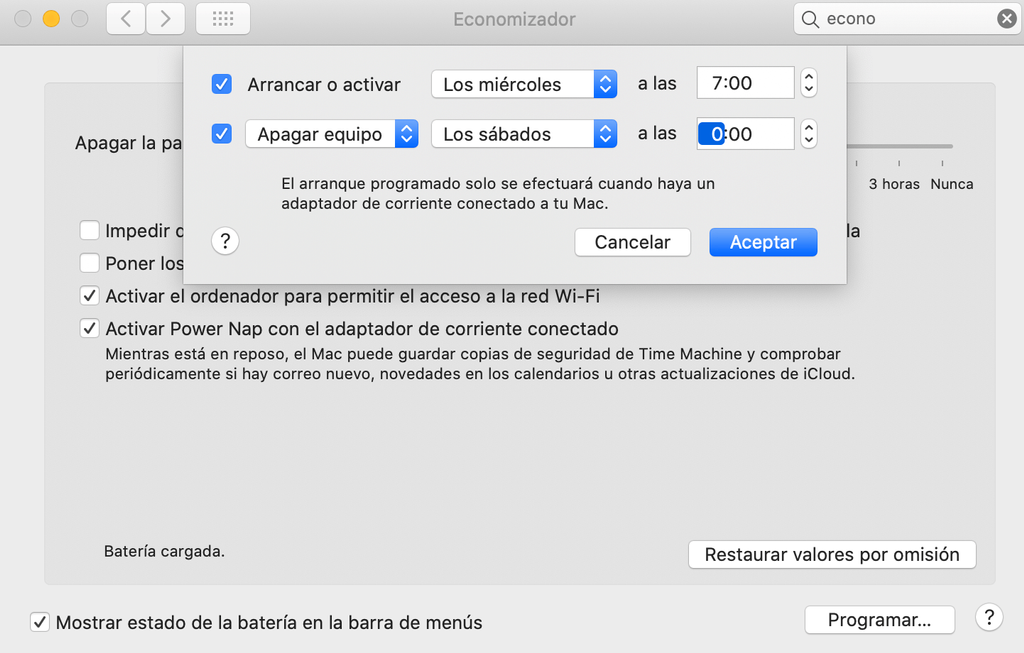
- Mergi la pagina Preferințe de sistem. Puteți accesa din logo-ul Apple din bara de sus, căutându-l în Spotlight cu spațiu cmd + sau făcând clic pe doc, dacă aveți pictograma acolo.
- Apăsați acum economizor , care are o pictogramă cu bec aprins.
- Faceţi clic pe Program în partea inferioară dreaptă a ferestrei.
- Seteaza timp doriți ca dispozitivul dvs. să se închidă, să pornească, să suspende sau să repornească. Este posibilă combinarea opțiunii de aprindere automată cu cele de repaus, repornire sau oprire.
De obicei, se recomandă activarea acestor opțiuni în cazuri specifice pentru a preveni oprirea ei fără a-și da seama, deși cu un minut înainte de ora programată va fi informat printr-o fereastră pop-up. Vă recomandăm același lucru pentru pornirea automată, deoarece este posibil să nu doriți întotdeauna să utilizați Mac-ul la un anumit moment și ar putea fi o problemă care se aprinde întotdeauna la ora programată. Cu toate acestea, puteți alege anumite zile din săptămână în programare.
Mai multe opțiuni MacOS Economizer
Cu siguranță, ați observat că în cadrul Economizer există alte opțiuni dincolo de cele explicate pentru programarea de pornire și oprire pentru Mac. Acestea includ alte caracteristici, cum ar fi oprire automată atunci când computerul este inactiv și altele direct legate de economisirea bateriei pe un MacBook.
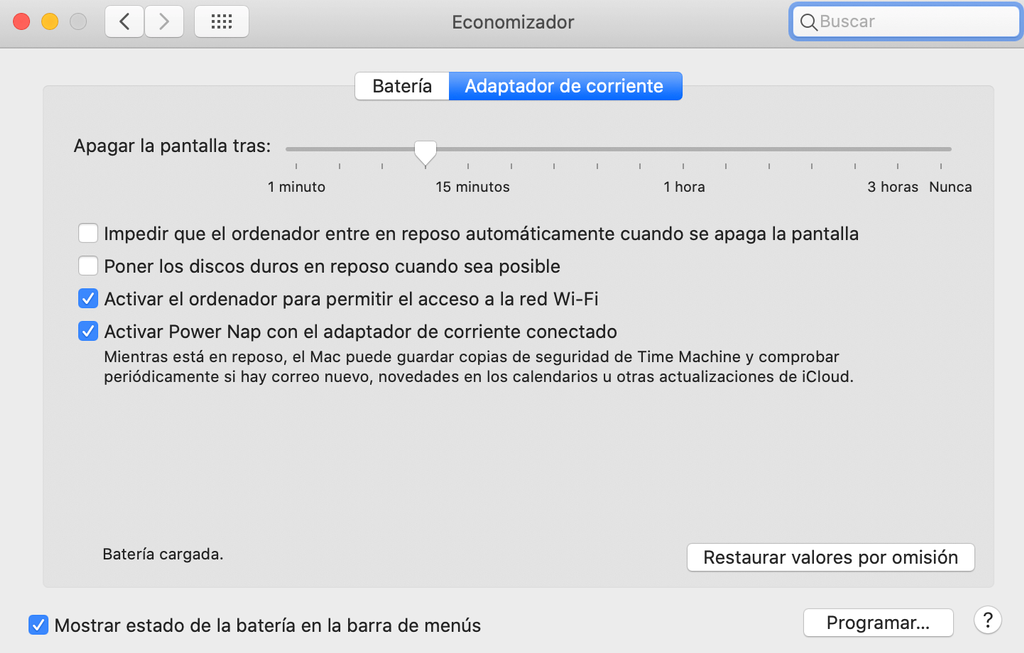
Dacă introduceți secțiunea acumulator fila veți găsi următoarele opțiuni, care vor funcționa cand MacBook nu este conectat la alimentare:
- Opriți ecranul după X minute de inactivitate , care vă va permite să selectați o perioadă de timp între 1 minut și 3 ore pentru ca ecranul să se oprească dacă nu utilizați echipamentul. Tot aici veți avea posibilitatea de a preveni oprirea acestuia chiar dacă au trecut o mulțime de perioade de oprire.
- Puneți hard disk-urile atunci când este posibil adică, dacă aveți hard disk-uri mecanice, acestea nu vor mai avea capacitate maximă atunci când nu înregistrează sau nu citesc date din ele.
- Activați Power Nap cu ajutorul bateriei astfel încât chiar și atunci când Mac-ul este în repaus, acesta poate continua să efectueze procese de fundal, cum ar fi verificarea de e-mailuri noi sau actualizări, cum ar fi iCloud.
În putere adaptor tab găsim aceleași opțiuni, dar în acest caz pentru când MacBook este conectat la alimentare. Găsim o nouă opțiune care nu este disponibilă atunci când dispozitivul nu se încarcă:
- Împiedicați calculatorul să se odihnească automat atunci când ecranul este oprit , care este util dacă doriți ca ecranul să se oprească doar în timp ce toate procesele continuă.
Pe scurt, aceste opțiuni ale Economizer de Mac pot fi foarte utile în zi cu zi pentru a nu fi conștienți de computer atunci când sunt efectuate anumite procese, ceea ce poate duce la economii și uzura bateriei atunci când ai un MacBook.